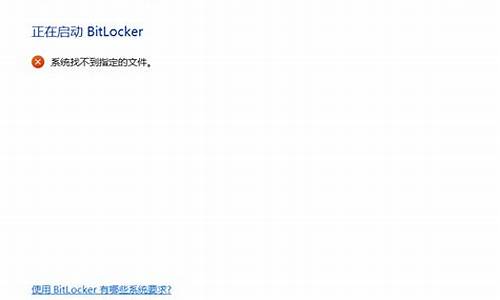电脑开机自己启动,开机自动启动电脑系统

一、检查机器的BIOS版本和日期(需要确认BIOS时间与正常时间一致);
二、Advance 选项——APM 选项——Erp选项默认为“Enabled”;
三、将Erp选项改为“Disabled”;
四、将 Power on By RTC 选项设置为“Enabled”;
五、设置您所需要机器自动开机的时间(RTC Alarm Date 设置为“ 0 ”则为?每天);
六、保存设置;
七、进入BIOS确认时间设置完毕,关机进系统即可。
如何设置电脑开机自启动?
如何设置电脑开机自启动?
电脑开机自启动是指在计算机开机时,指定某些程序或应用程序自动启动。这是一个非常方便的功能,尤其是当你需要在启动计算机后立即访问某些应用程序时,可以避免手动启动每个程序的麻烦。
那么如何设置电脑开机自启动呢?下面是一些简单的步骤来设置您的电脑开机自启动。
1.在Windows系统中,打开运行窗口。方法:按下win+R键,或从开始菜单中找到运行。
2.在运行窗口中输入msconfig并按Enter键。
3.进入系统配置窗口,选择启动选项卡。
4.在启动选项卡中,选择您希望在计算机启动时自动启动的应用程序。需要注意的是,应关闭任何不需要开机自启动的程序,因为它们只会占用额外的系统资源。
5.选择您需要自启动的应用程序后,单击应用和确定按钮,以保存您所做的更改。
6.重新启动您的计算机。在下次启动时,您希望自动启动的应用程序将在后台开始运行。
除了以上的设置方法之外,还可以通过在应用程序中直接设置来开启电脑开机自启动。在许多应用程序中,您可以在程序选项或设置中找到自启动选项。
在开启电脑开机自启动时,我们需要注意:
1.注意不要设置太多应用程序开机自启。应该只选用您确实需要的应用程序。
2.应用程序的开机自启动可能会降低计算机的运行速度并减少系统资源。
3.应用程序的开机自启动可能会影响系统的稳定性,因此确保您的系统正常工作并且不出现错误之后再开启开机自启动。
总之,开启电脑开机自启动可以帮助我们在计算机启动时快速启动应用程序。但是,我们需要注意确保系统的稳定性和性能,并仅选择需要自启动的应用程序。
声明:本站所有文章资源内容,如无特殊说明或标注,均为采集网络资源。如若本站内容侵犯了原著者的合法权益,可联系本站删除。